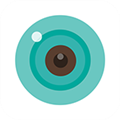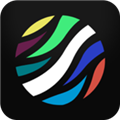应用简介
XMEye手机客户端是一款监控软件,配套ipc、Dvr、Nvr、Hvr等前端监控设备,通过设备的序列号以云方式登录,将实时的监控画面显示在Android移动设备上,并对设备进行预览操作。除此之外,软件还能支持自定义分辨率、帧率、清晰度、音频等主辅码流控制,可根据用户手机当前网络状况,智能调整画面流畅度,以确保观看回放、现场抓拍画面清晰流畅,有效改善用户体验。

【软件功能】
1、云登录
2、实时预览
3、远程录像回放
4、本地录像以及播放
5、截图以及查看图片
6、语音对讲
7、云台控制
8、二维码扫描序列号
9、云用户注册、修改
10、远端设备添加、编辑和删除
11、本地设备添加、编辑和删除
12、支持按地址方式添加设备
13、手动搜索本地局域网的设备
14、自动更新版本

【使用说明】
【注册与登录】
注册流程:打开软件后,点击“注册”,填写用户名、密码、邮箱/手机号等基本信息。若提示“用户已存在”,可在用户名后添加数字或字母组合。

登录方式:支持按用户登录(需注册账号)和按设备登录(直接输入设备信息)。首次使用建议按用户登录,便于管理多台设备。
【添加设备】
手动添加:
点击首页右上角“+”号,选择“手动添加”。
输入设备名称(自定义)、序列号(通过设备标签或PC端系统信息获取,或扫描设备二维码)、用户名(默认admin)、密码(默认为空或设备设置密码)、端口号(默认34567)。

WiFi配置添加:
针对支持WiFi的IPC/NVR设备,选择“WiFi配置”,输入WiFi密码后等待搜索并连接设备。
局域网搜索:
在设备列表界面点击“搜索”,自动添加同一局域网内的设备。
【实时预览】
添加设备后,点击设备列表中的设备名称或缩略图,即可进入实时监控画面。
支持多通道切换(最多64通道)、全屏显示、画面分割(如4分割、9分割)等功能。
【注意事项】
1、网络配置
设备端:确保设备网络设置正确,包括IP地址、子网掩码、网关、DNS等。若设备无法连接外网,需检查路由器端口映射或NAT设置。
手机端:使用稳定网络(Wi-Fi或4G/5G),避免频繁切换网络导致连接中断。
2、权限管理
存储权限:本地录像和相册功能需开启手机存储权限,否则无法保存录像或抓拍图片。
麦克风权限:语音对讲功能需开启麦克风权限,否则无法实现双向通话。

3、设备安全
密码设置:修改设备默认密码(如admin/空密码),避免使用简单密码,防止被未授权访问。
远程登录:若需远程访问,确保云服务器或路由器已开启远程登录功能,并设置安全组规则允许入站流量。

【常见问题】
无法连接设备
原因:网络不稳定、设备未开机、序列号/密码错误、防火墙拦截。
解决方案:
检查设备是否通电并联网,重启设备和路由器。
确认序列号和密码输入正确,区分大小写。
关闭手机或路由器防火墙临时测试,或添加软件到防火墙白名单。
尝试使用设备IP地址代替序列号连接(需确保设备IP固定)。
实时预览卡顿或延迟高
原因:网络带宽不足、设备性能不足、软件版本过旧。
解决方案:
降低视频画质或分辨率,减少网络占用。
关闭后台不必要的应用,释放手机资源。
更新软件至最新版本,优化编码算法。
本地录像无法保存
原因:手机存储空间不足、未开启存储权限、内存卡损坏。
解决方案:
清理手机存储空间,或更换大容量内存卡。
在手机设置中允许软件访问存储权限。
格式化内存卡(备份数据后操作),或更换新卡测试。
语音对讲无声
原因:麦克风权限未开启、设备音频设置错误、网络延迟。
解决方案:
在手机设置中开启麦克风权限。
检查设备音频设置,确保未静音或音量过低。
切换至更稳定的网络环境,减少延迟。
【更新内容】
v6.6.0:
部分已知问题修复